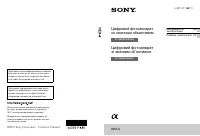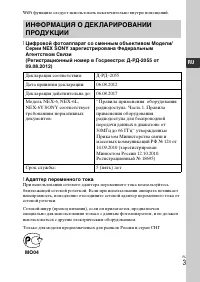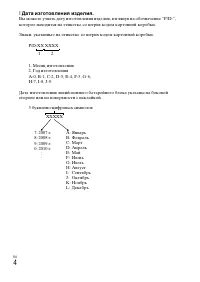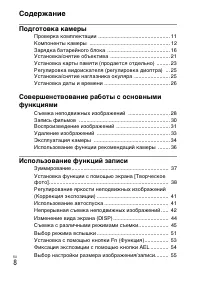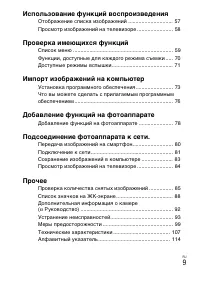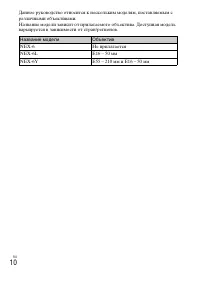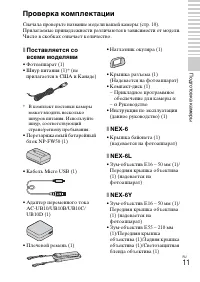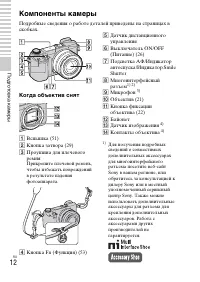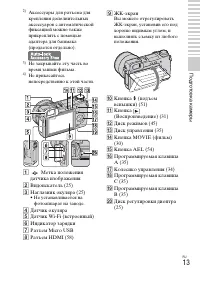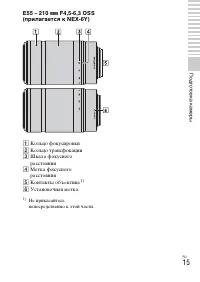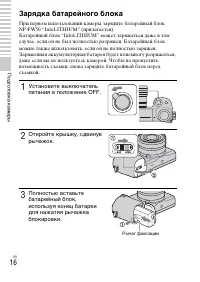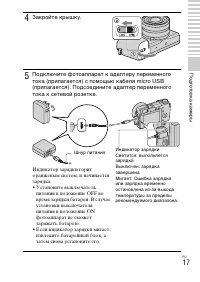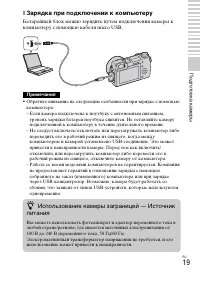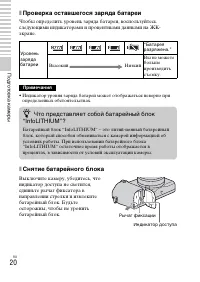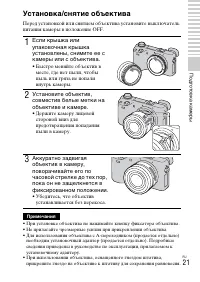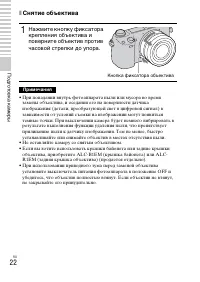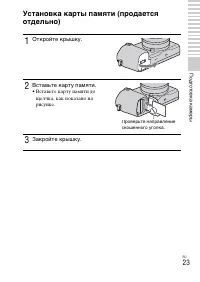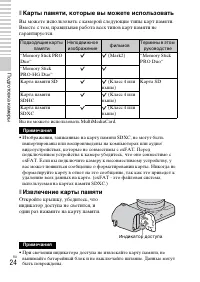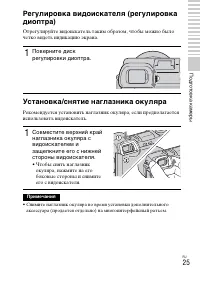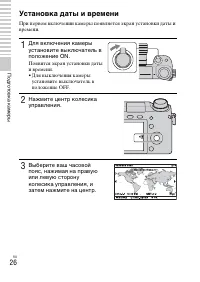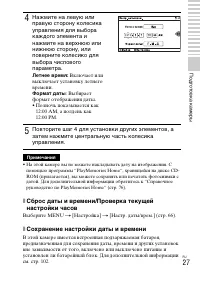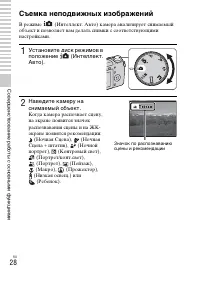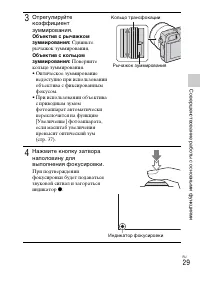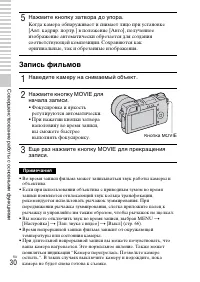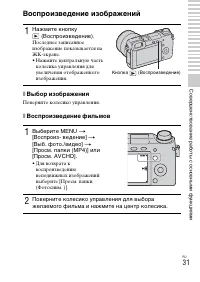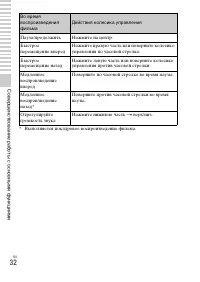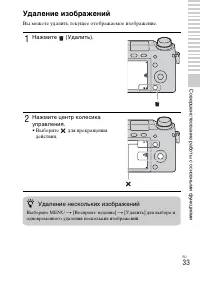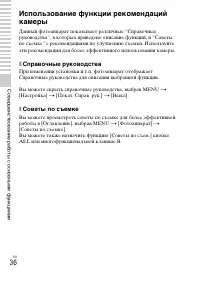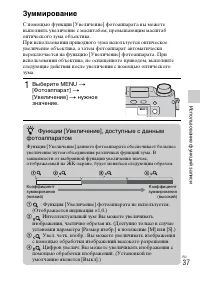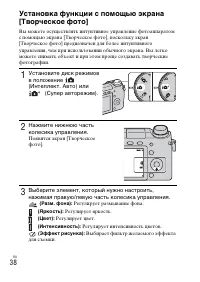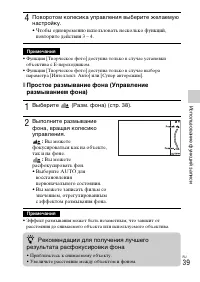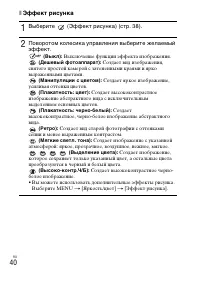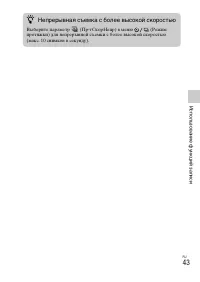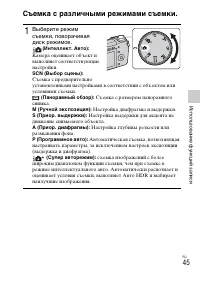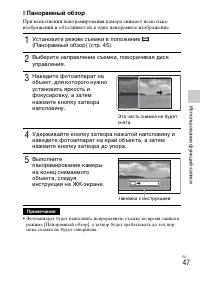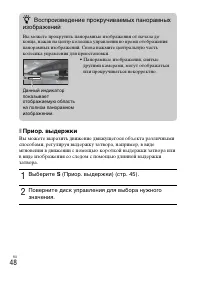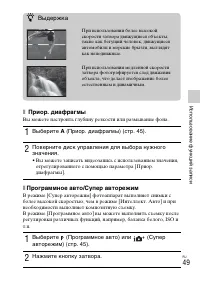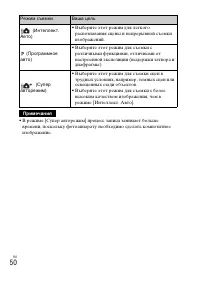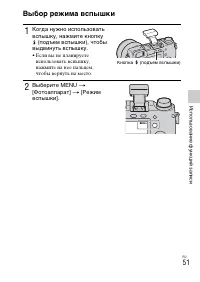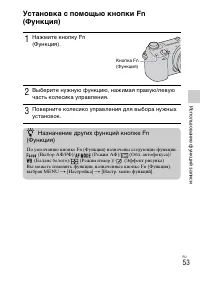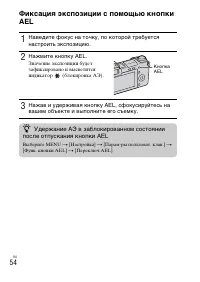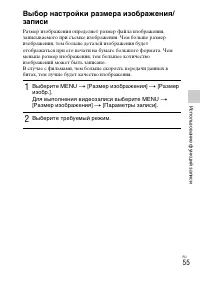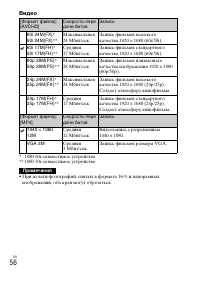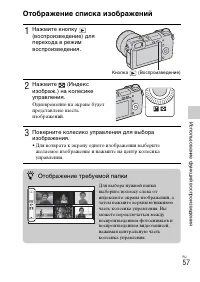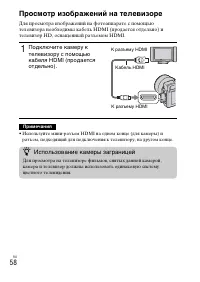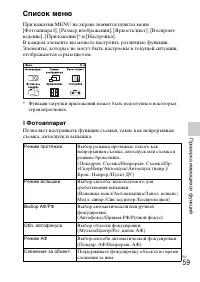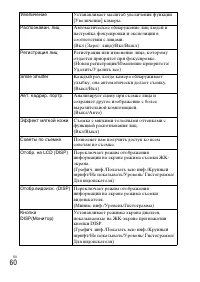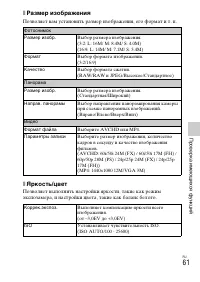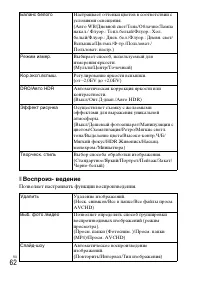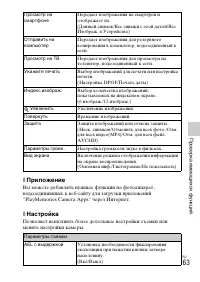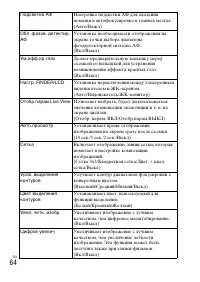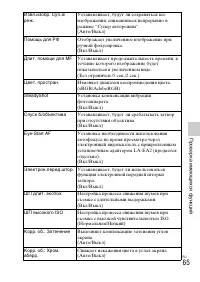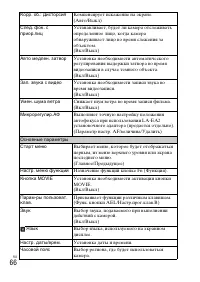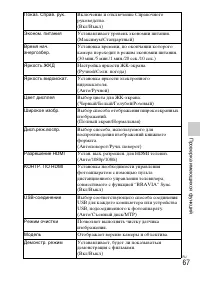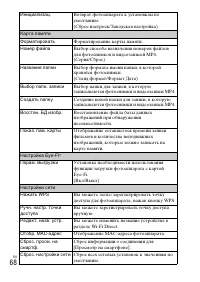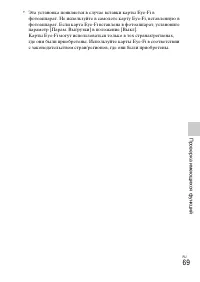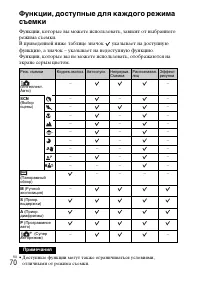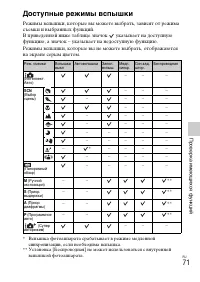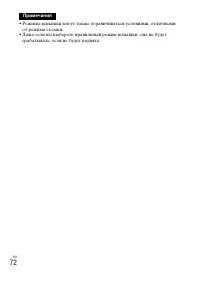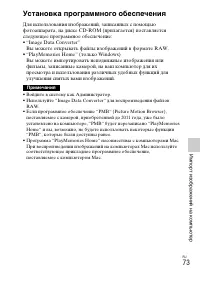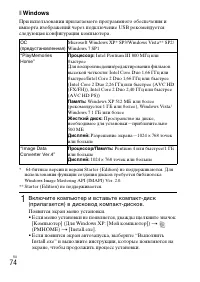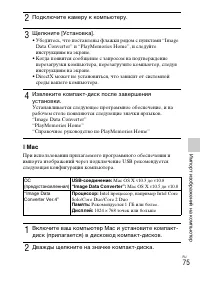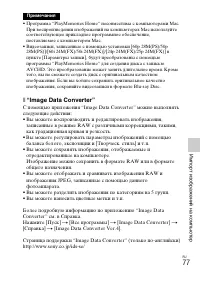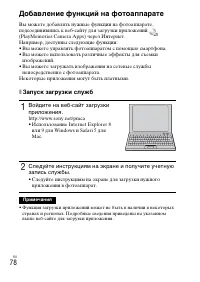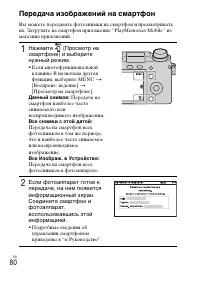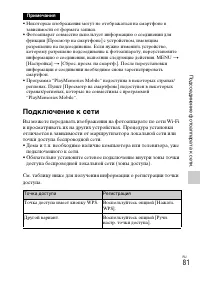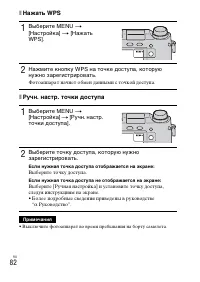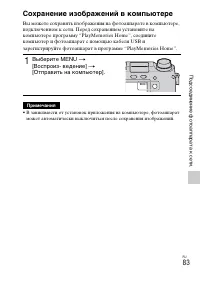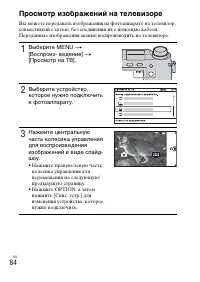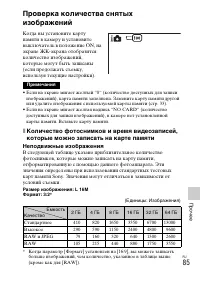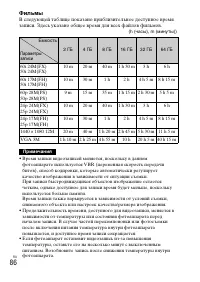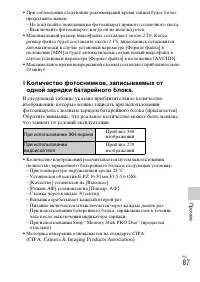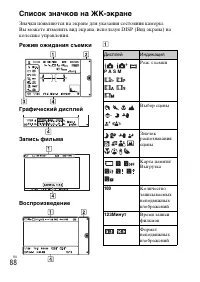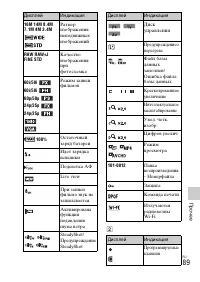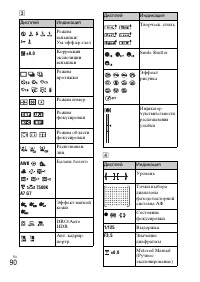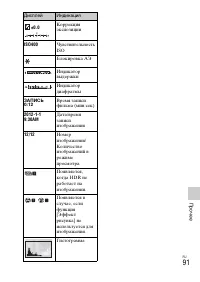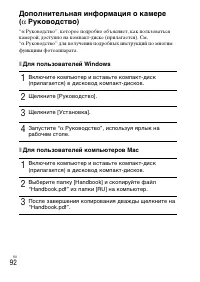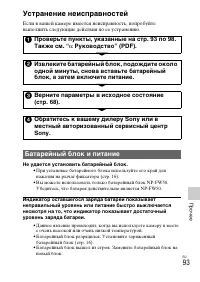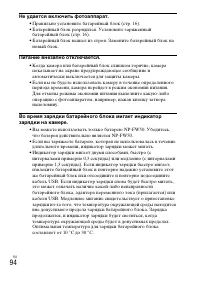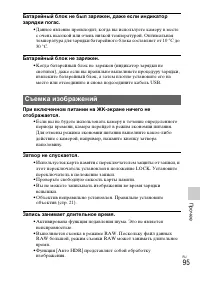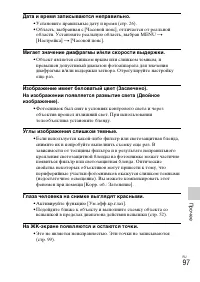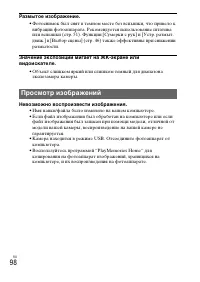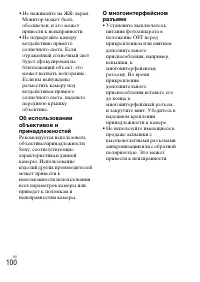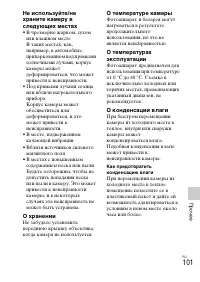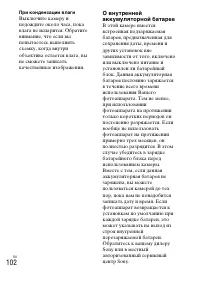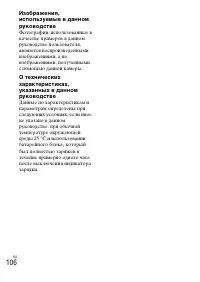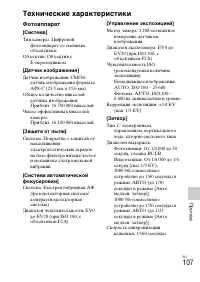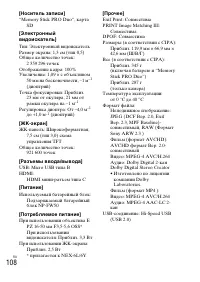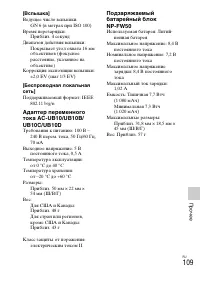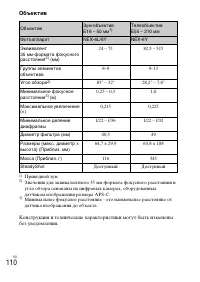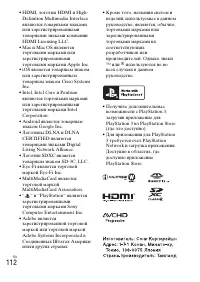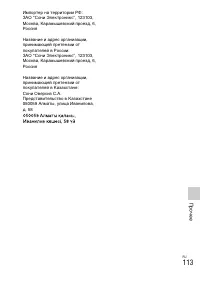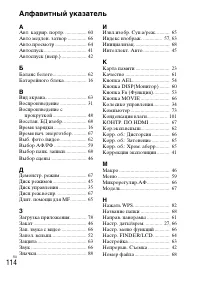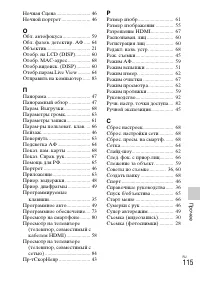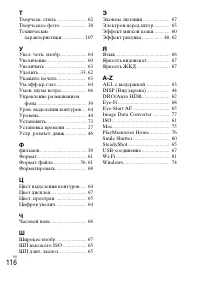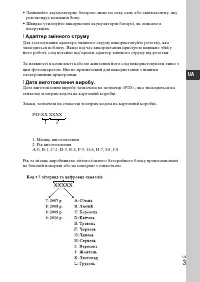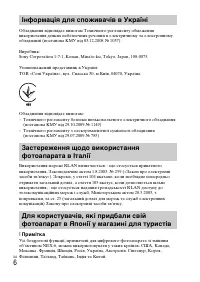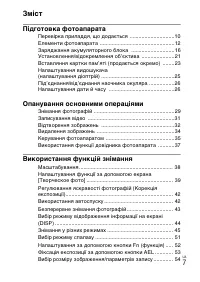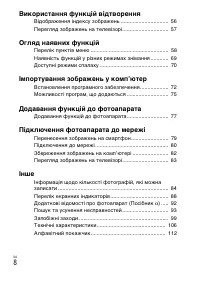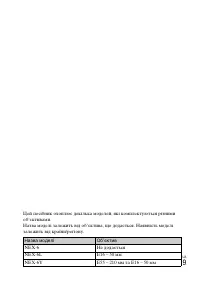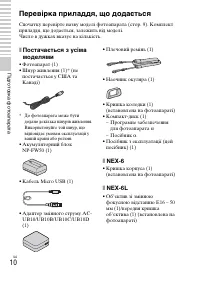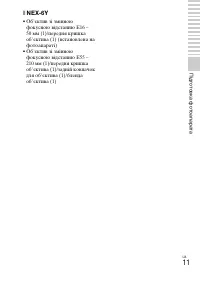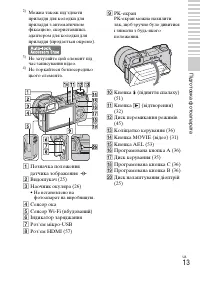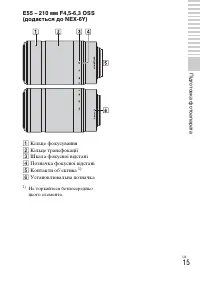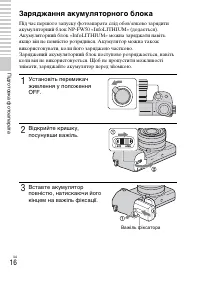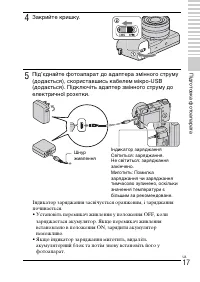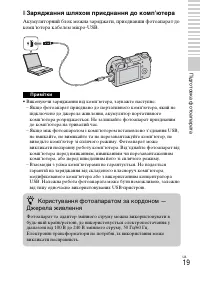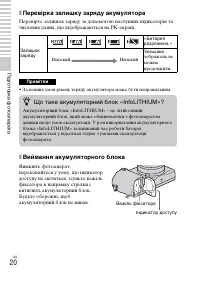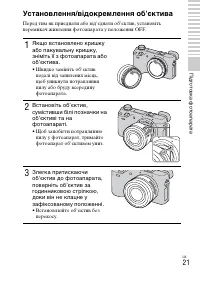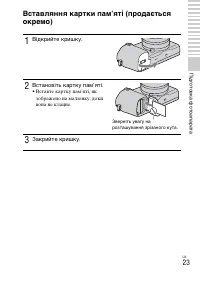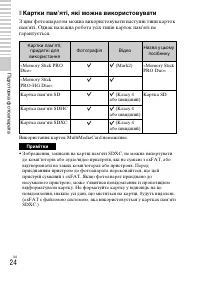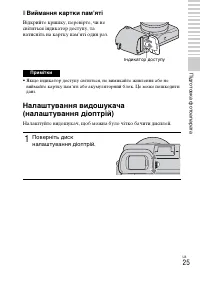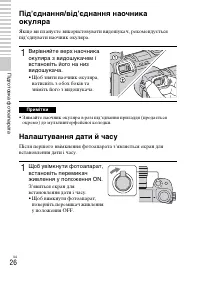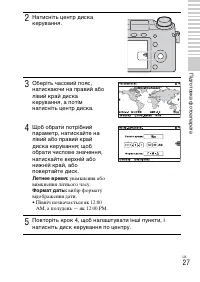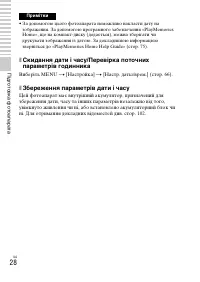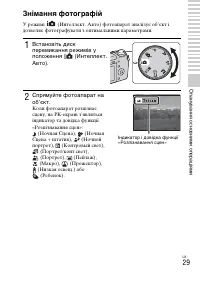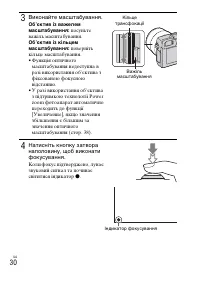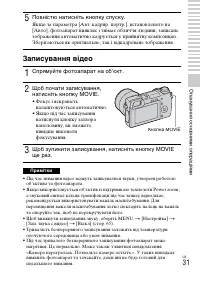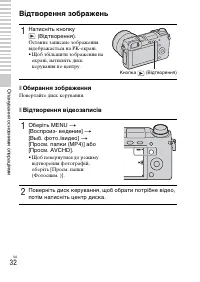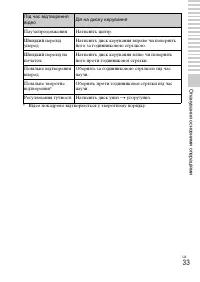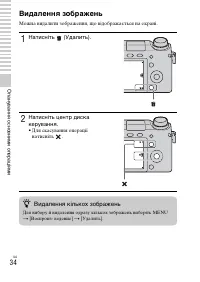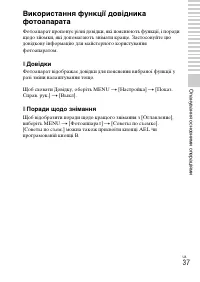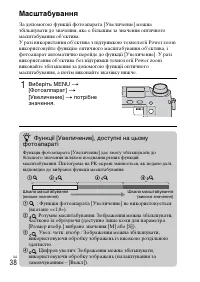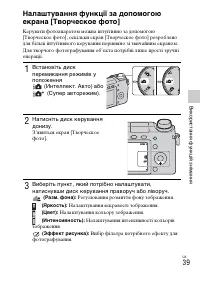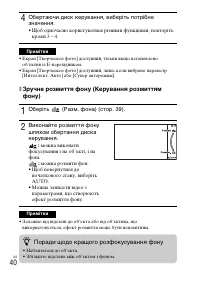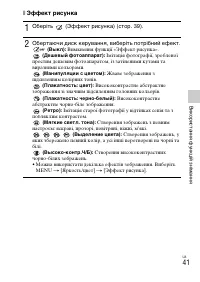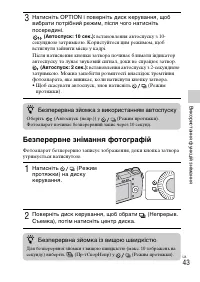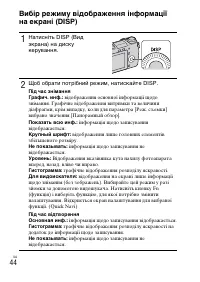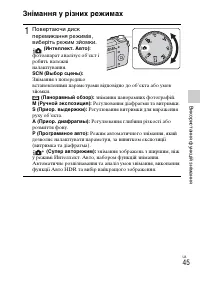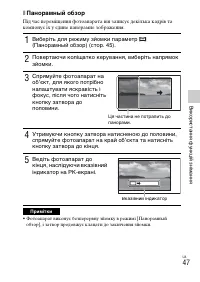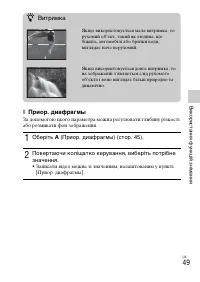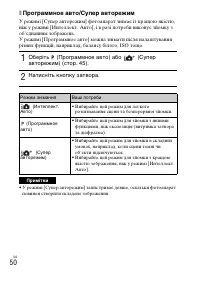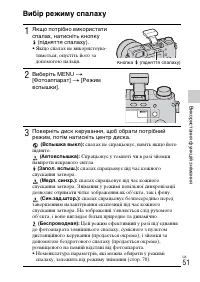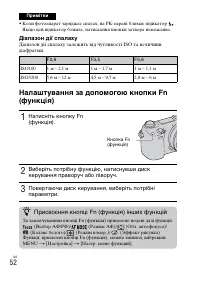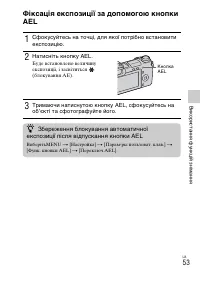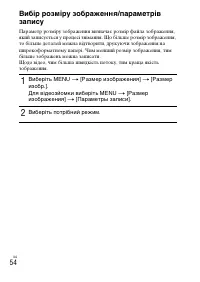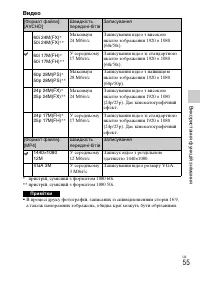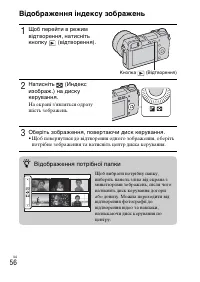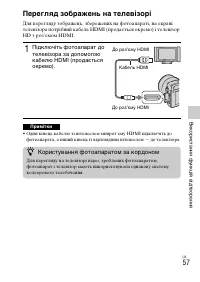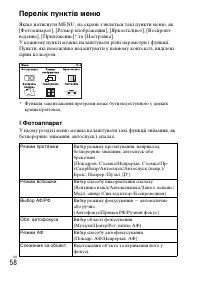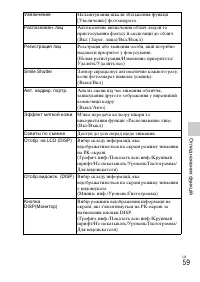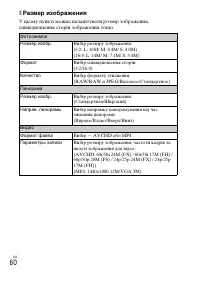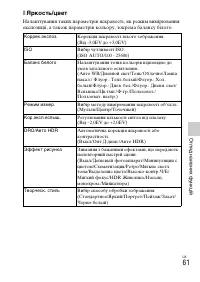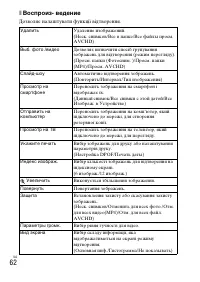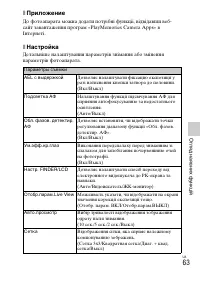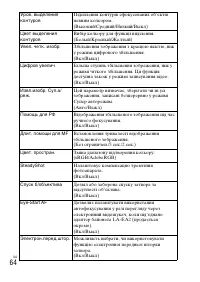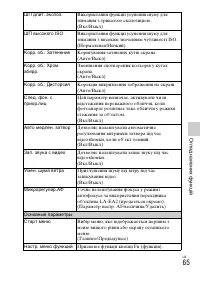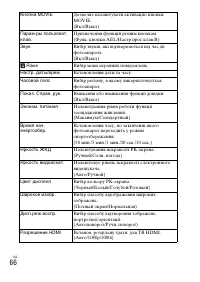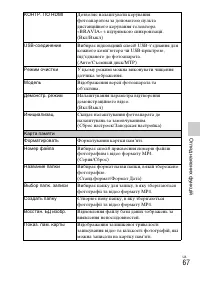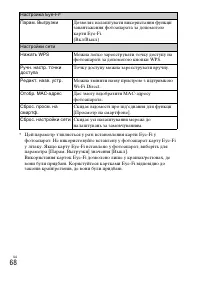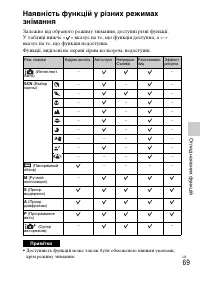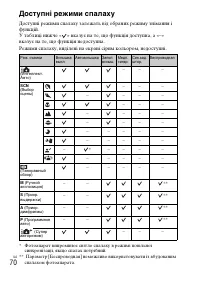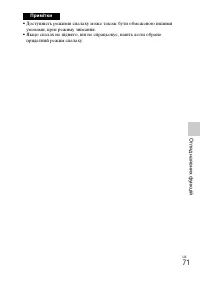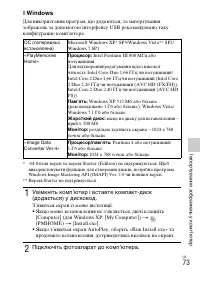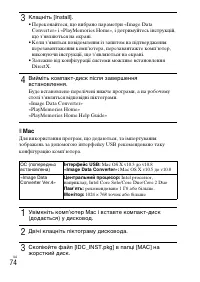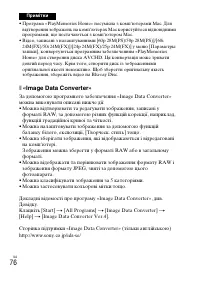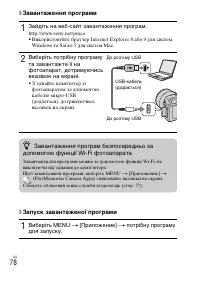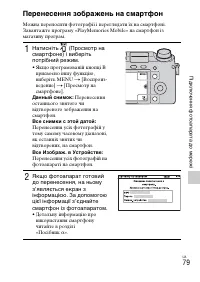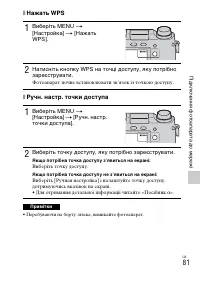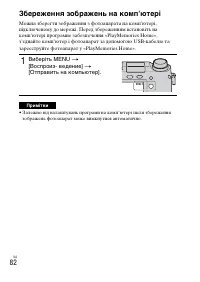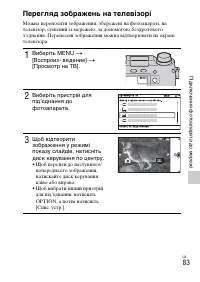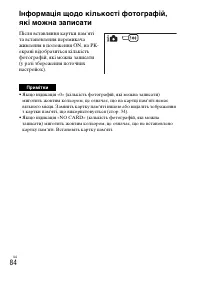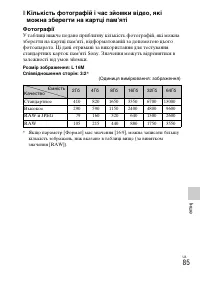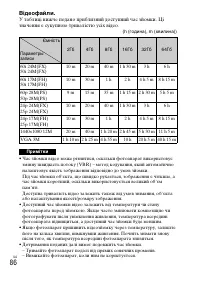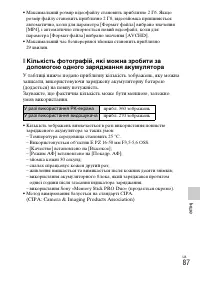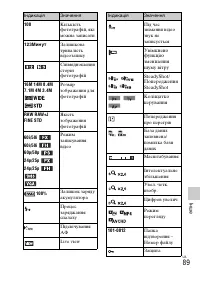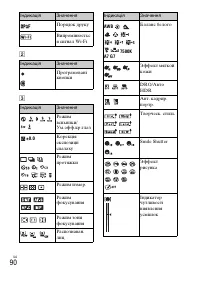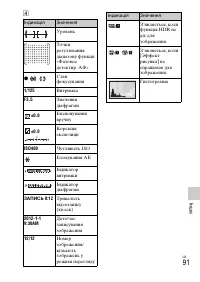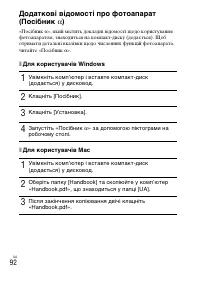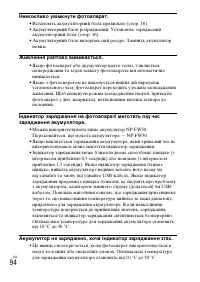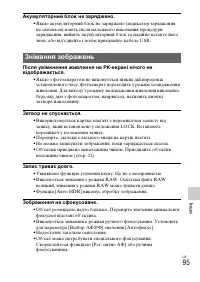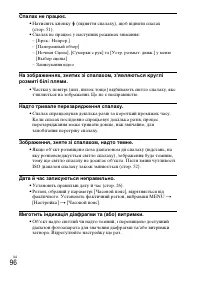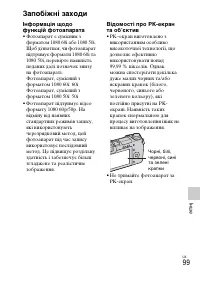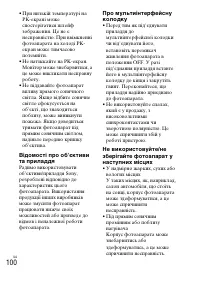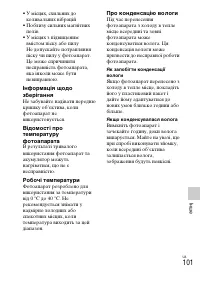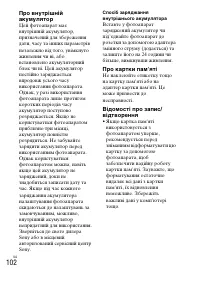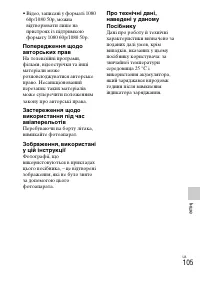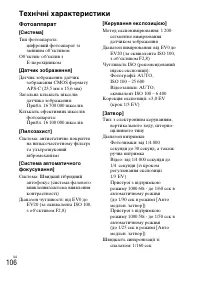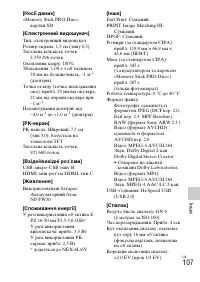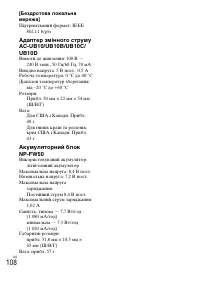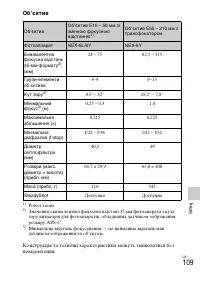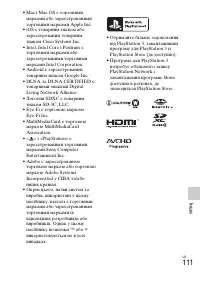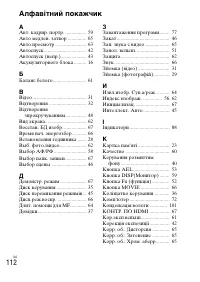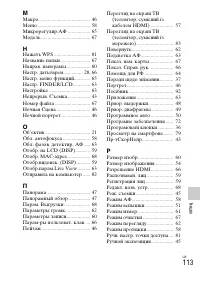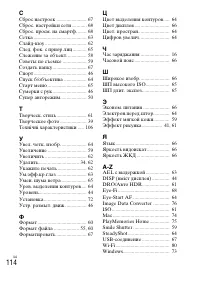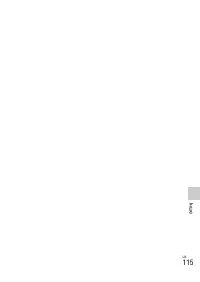Страница 2 - Батарейный блок; Русский
RU 2 Для уменьшения опасности возгорания или поражения электрическим током не подвергайте аппарат воздействию дождя или влаги. ВАЖНЫЕ ИНСТРУКЦИИ ПО ТЕХНИКЕ БЕЗОПАСНОСТИ-СОХРАНИТЕ ЭТИ ИНСТРУКЦИИОПАСНОСТЬДЛЯ УМЕНЬШЕНИЯ ОПАСНОСТИ ВОЗГОРАНИЯ ИЛИ ПОРАЖЕНИЯ ЭЛЕКТРИЧЕСКИМ ТОКОМ СТРОГО СОБЛЮДАЙТЕ ЭТИ ИНСТРУ...
Страница 3 - Адаптер переменного тока; ИНФОРМАЦИЯ О ДЕКЛАРИРОВАНИИ
RU 3 WiFi функцию следует использовать исключительно внутри помещений. [ Цифровой фотоаппарат со сменным объективом Модели/Серии NEX SONY зарегистрирована Федеральным Агентством Связи(Регистрационный номер в Госреестре: Д-РД-2055 от 09.08.2012) [ Адаптер переменного тока При использовании сетевого а...
Страница 4 - Дата изготовления изделия.
RU 4 [ Дата изготовления изделия. Вы можете узнать дату изготовления изделия, взглянув на обозначение “P/D:”, которое находится на этикетке со штрих кодом картонной коробки. Знаки, указанные на этикетке со штрих кодом картонной коробки. P/D:XX XXXX 1. Месяц изготовления2. Год изготовленияA-0, B-1, C...
Страница 5 - Для покупателей в Европе
RU 5 [ Примечание для покупателей в странах, где действуют директивы ЕС Производителем данного устройства является корпорация Sony Corporation, 1-7-1 Konan Minato-ku Tokyo, 108-0075 Japan. Уполномоченным представителем по электромагнитной совместимости (EMC) и безопасности изделия является компания ...
Страница 7 - Примечание
RU 7 Для получения более подробной информации о вторичной переработке данного изделия или использованного элемента питания, пожалуйста, обратитесь в местные органы городского управления, службу сбора бытовых отходов или в магазин, где было приобретено изделие. Использование сети RLAN регулируется: -...
Страница 8 - Содержание; Подготовка камеры
RU 8 Содержание Подготовка камеры Проверка комплектации ................................................ 11Компоненты камеры ...................................................... 12Зарядка батарейного блока .......................................... 16Установка/снятие объектива .......................
Страница 11 - еры; Проверка комплектации; Поставляется со
RU 11 П о д готовка кам еры Подготовка камеры Проверка комплектации Сначала проверьте название модели вашей камеры (стр. 10). Прилагаемые принадлежности различаются в зависимости от модели.Число в скобках означает количество. x Поставляется со всеми моделями • Фотоаппарат (1)• Шнур питания (1)* (не ...
Страница 12 - Компоненты камеры; Когда объектив снят; Микрофон
RU 12 П о д готовка кам еры Компоненты камеры Подробные сведения о работе деталей приведены на страницах в скобках. Когда объектив снят A Вспышка (51) B Кнопка затвора (29) C Проушина для плечевого ремня Прикрепите плечевой ремень, чтобы избежать повреждений в результате падения фотоаппарата. D Кноп...
Страница 14 - Динамик; Объектив; Рычажок зуммирования
RU 14 П о д готовка кам еры A Крышка батареи/карты памяти (16, 23) B Индикатор доступа (24) C Слот для установки карты памяти (23) D Отделение батареи (16) E Крышка соединительной пластины Используйте ее при использовании AC-PW20 сетевого адаптера переменного тока (продается отдельно).Вставьте соеди...
Страница 15 - Кольцо фокусировки
RU 15 П о д готовка кам еры E55 – 210 мм F4,5-6,3 OSS (прилагается к NEX-6Y) A Кольцо фокусировки B Кольцо трансфокации C Шкала фокусного расстояния D Метка фокусного расстояния E Контакты объектива 1) F Установочная метка 1) Не прикасайтесь непосредственно к этой части.
Страница 16 - Зарядка батарейного блока
RU 16 П о д готовка кам еры Зарядка батарейного блока При первом использовании камеры зарядите батарейный блок NP-FW50 “InfoLITHIUM” (прилагается).Батарейный блок “InfoLITHIUM” может заряжаться даже в том случае, если он не был полностью разряжен. Батарейный блок можно также использовать, если он не...
Страница 17 - • Если индикатор зарядки мигает,
RU 17 П о д готовка кам еры 4 Закройте крышку. 5 Подключите фотоаппарат к адаптеру переменного тока (прилагается) с помощью кабеля micro USB (прилагается). Подсоедините адаптер переменного тока к сетевой розетке. Индикатор зарядкиСветится: выполняется зарядкаВыключен: зарядка завершенаМигает: Ошибка...
Страница 18 - Время зарядки; Примечания
RU 18 П о д готовка кам еры • Если индикатор зарядки на фотоаппарате мигает при подключении адаптера переменного тока к сетевой розетке, это указывает на то, что зарядка временно остановлена из-за выхода температуры за пределы рекомендуемого диапазона. Когда температура возвращается к установленному...
Страница 19 - Зарядка при подключении к компьютеру; Использование камеры заграницей — Источник
RU 19 П о д готовка кам еры x Зарядка при подключении к компьютеру Батарейный блок можно зарядить путем подключения камеры к компьютеру с помощью кабеля micro USB. • Обратите внимание на следующие особенности при зарядке с помощью компьютера:– Если камера подключена к ноутбуку с автономным питанием,...
Страница 20 - Проверка оставшегося заряда батареи; Снятие батарейного блока; Что представляет собой батарейный блок
RU 20 П о д готовка кам еры x Проверка оставшегося заряда батареи Чтобы определить уровень заряда батареи, воспользуйтесь следующими индикаторами и процентными данными на ЖК-экране. • Индикатор уровня заряда батареи может отображаться неверно при определенных обстоятельствах. x Снятие батарейного бл...
Страница 21 - Установка/снятие объектива; • Быстро меняйте объектив в
RU 21 П о д готовка кам еры Установка/снятие объектива Перед установкой или снятием объектива установите выключатель питания камеры в положение OFF. • При установке объектива не нажимайте кнопку фиксатора объектива.• Не прилагайте чрезмерные усилия при прикреплении объектива.• Для использования объе...
Страница 22 - Снятие объектива
RU 22 П о д готовка кам еры x Снятие объектива • При попадании внутрь фотоаппарата пыли или мусора во время замены объектива, и оседания его на поверхности датчика изображения (детали, преобразующей свет в цифровой сигнал) в зависимости от условий съемки на изображении могут появиться темные точки. ...
Страница 23 - Установка карты памяти (продается; Вставьте карту памяти.; • Вставьте карту памяти до
RU 23 П о д готовка кам еры Установка карты памяти (продается отдельно) 1 Откройте крышку. 2 Вставьте карту памяти. • Вставьте карту памяти до щелчка, как показано на рисунке. Проверьте направление скошенного уголка. 3 Закройте крышку.
Страница 24 - Карты памяти, которые вы можете использовать; Извлечение карты памяти
RU 24 П о д готовка кам еры x Карты памяти, которые вы можете использовать Вы можете использовать с камерой следующие типы карт памяти. Вместе с тем, правильная работа всех типов карт памяти не гарантируется. Вы не можете использовать MultiMediaCard. • Изображения, записанные на карту памяти SDXC, н...
Страница 25 - Регулировка видоискателя (регулировка; • Чтобы снять наглазник
RU 25 П о д готовка кам еры Регулировка видоискателя (регулировка диоптра) Отрегулируйте видоискатель таким образом, чтобы можно было четко видеть индикацию экрана. Установка/снятие наглазника окуляра Рекомендуется установить наглазник окуляра, если предполагается использовать видоискатель. • Снимит...
Страница 26 - Установка даты и времени
RU 26 П о д готовка кам еры Установка даты и времени При первом включении камеры появляется экран установки даты и времени. 1 Для включения камеры установите выключатель в положение ON. Появится экран установки даты и времени.• Для выключения камеры установите выключатель в положение OFF. 2 Нажмите ...
Страница 27 - Сброс даты и времени/Проверка текущей; Выберите MENU; Сохранение настройки даты и времени; Включает или; Формат даты
RU 27 П о д готовка кам еры • На этой камере вы не можете накладывать дату на изображения. С помощью программы “PlayMemories Home”, хранящейся на диске CD-ROM (прилагается), вы можете сохранять или печатать фотоснимки с датой. Для дополнительной информации обратитесь к “Справочное руководство по Pla...
Страница 28 - Совершенствование работы с основными функциями; Съемка неподвижных изображений; В режиме
RU 28 С ове рше нст вован ие раб оты с осн овн ы м и ф у нкция ми Совершенствование работы с основными функциями Съемка неподвижных изображений В режиме (Интеллект. Авто) камера анализирует снимаемый объект и позволяет вам делать снимки с соответствующими настройками. 1 Установите диск режимов в пол...
Страница 29 - Сдвиньте
RU 29 С оверше нст в ова ние работ ы с о с нов ными фу н кци ями 3 Отрегулируйте коэффициент зуммирования. Объектив с рычажком зуммирования: Сдвиньте рычажок зуммирования. Объектив с кольцом зуммирования: Поверните кольцо зуммирования.• Оптическое зуммирование недоступно при использовании объектива ...
Страница 30 - Запись фильмов; Нажмите кнопку затвора до упора.; • Фокусировка и яркость
RU 30 С ове рше нст вован ие раб оты с осн овн ы м и ф у нкция ми Запись фильмов • Во время записи фильма может записываться звук работы камеры и объектива. • Если при использовании объектива с приводным зумом во время записи появляется отвлекающий звук кольца трансфокации, рекомендуется использоват...
Страница 31 - Воспроизведение изображений; Выбор изображения; Поверните колесико управления.; Воспроизведение фильмов; Нажмите кнопку; • Для возврата к
RU 31 С ове рше нст вован ие раб оты с осн овн ы м и ф у нкция ми Воспроизведение изображений x Выбор изображения Поверните колесико управления. x Воспроизведение фильмов 1 Нажмите кнопку (Воспроизведение). Последнее записанное изображение показывается на ЖК-экране.• Нажмите центральную часть колеси...
Страница 33 - Удаление изображений; Вы можете удалить текущее отображаемое изображение.; Удаление нескольких изображений
RU 33 С ове рше нст вован ие раб оты с осн овн ы м и ф у нкция ми Удаление изображений Вы можете удалить текущее отображаемое изображение. 1 Нажмите (Удалить). 2 Нажмите центр колесика управления. • Выберите для прекращения действия. z Удаление нескольких изображений Выберите MENU t [Воспроиз- веден...
Страница 34 - Эксплуатация камеры; Колесико управления
RU 34 С ове рше нст вован ие раб оты с осн овн ы м и ф у нкция ми Эксплуатация камеры Колесико управления, диск управления и многофункциональные клавиши позволяют использовать различные функции фотоаппарата. x Колесико управления Во время съемки функции DISP (Вид экрана), (Коррек.экспоз.), (Режим пр...
Страница 36 - Использование функции рекомендаций; Справочные руководства; Вы можете скрыть справочные руководства, выбрав MENU; Советы по съемке
RU 36 С ове рше нст вован ие раб оты с осн овн ы м и ф у нкция ми Использование функции рекомендаций камеры Данный фотоаппарат показывает различные “Справочные руководства”, в которых приведено описание функций, и “Советы по съемке” с рекомендациями по улучшению съемки. Используйте эти рекомендации ...
Страница 37 - е ф; Использование функций записи; Зуммирование; фотоаппаратом; (Отображается индикация
RU 37 И с польз овани е ф у нкций з аписи Использование функций записи Зуммирование С помощью функции [Увеличение] фотоаппарата вы можете выполнять увеличение с масштабом, превышающим масштаб оптического зума объектива.При использовании приводного зума используется оптическое увеличение объектива, а...
Страница 38 - Установка функции с помощью экрана; Регулирует размывание фона.
RU 38 Установка функции с помощью экрана [Творческое фото] Вы можете осуществлять интуитивное управление фотоаппаратом с помощью экрана [Творческое фото], поскольку экран [Творческое фото] предназначен для более интуитивного управления, чем при использовании обычного экрана. Вы легко можете снимать ...
Страница 39 - Простое размывание фона (Управление; • Чтобы одновременно использовать несколько функций,; Выберите; Вы можете; Рекомендации для получения лучшего
RU 39 И с польз овани е ф у нкций з аписи • Функция [Творческое фото] доступна только в случае установки объектива с E-переходником. • Функция [Творческое фото] доступна только в случае выбора параметра [Интеллект. Авто] или [Супер авторежим]. x Простое размывание фона (Управление размыванием фона) ...
Страница 40 - Эффект рисунка
RU 40 x Эффект рисунка 1 Выберите (Эффект рисунка) (стр. 38). 2 Поворотом колесика управления выберите желаемый эффект. (Выкл): Выключение функции эффекта изображения. (Дешевый фотоаппарат): Создает вид изображения, снятого простой камерой с затененными краями и ярко выраженными цветами. (Манипуляци...
Страница 41 - Регулирование яркости неподвижных; • Если изображение слишком яркое, установите; Нажмите
RU 41 И с польз овани е ф у нкций з аписи Регулирование яркости неподвижных изображений (Коррекция экспозиции) Вы можете регулировать экспозицию с шагом в 1/3 EV в диапазоне от –3,0 EV до +3,0 EV. Использование автоспуска 1 Нажмите (Коррек.экспоз.) на колесике управления. 2 Поверните колесико управл...
Страница 42 - Устанавливает задержку автоспуска; Поверните колесико управления для выбора; Непрерывная съемка с помощью таймера
RU 42 Непрерывная съемка неподвижных изображений Камера непрерывно записывает изображения, пока вы удерживаете нажатой кнопку затвора. 3 Нажмите OPTION, а затем поверните колесико управления для выбора нужного режима и нажмите центральную часть. (Автоспуск: 10 сек.): Устанавливает задержку автоспуск...
Страница 43 - Непрерывная съемка с более высокой скоростью
RU 43 И с польз овани е ф у нкций з аписи z Непрерывная съемка с более высокой скоростью Выберите параметр (Пр-тСкорНепр) в меню (Режим протяжки) для непрерывной съемки с более высокой скоростью (макс. 10 снимков в секунду).
Страница 45 - Съемка с различными режимами съемки.
RU 45 И с польз овани е ф у нкций з аписи Съемка с различными режимами съемки. 1 Выберите режим съемки, поворачивая диск режимов. (Интеллект. Авто): Kамера оценивает объект и выполняет соответствующие настройки. SCN (Выбор сцены): Съемка с предварительно установленными настройками в соответствии с о...
Страница 46 - Выбор сцены; SCN
RU 46 x Выбор сцены 1 Выберите SCN (Выбор сцены) (стр. 45). 2 Поверните колесико управления для выбора желаемого режима и нажмите на центр колесика. • Вы можете выбрать другой режим выбора сцены, поворачивая диск управления. (Портрет): Размывание фона и резкое изображение объекта. Мягко подчеркивает...
Страница 47 - Панорамный обзор; Установите режим съемки в положение
RU 47 И с польз овани е ф у нкций з аписи x Панорамный обзор При выполнении панорамирования камера снимает несколько изображений и объединяет их в одно панорамное изображение. • Фотоаппарат будет выполнять непрерывную съемку во время записи в режиме [Панорамный обзор], а затвор будет срабатывать до ...
Страница 48 - Воспроизведение прокручиваемых панорамных
RU 48 x Приор. выдержки Вы можете выразить движение движущегося объекта различными способами, регулируя выдержку затвора, например, в виде мгновения в движении с помощью короткой выдержки затвора или в виде изображения со следом с помощью длинной выдержки затвора. 1 Выберите S (Приор. выдержки) (стр...
Страница 49 - Вы можете настроить глубину резкости или размывание фона.; Программное авто/Супер авторежим; • Вы можете записать видеозапись с использованием значения,; Нажмите кнопку затвора.; Выдержка
RU 49 И с польз овани е ф у нкций з аписи x Приор. диафрагмы Вы можете настроить глубину резкости или размывание фона. x Программное авто/Супер авторежим В режиме [Супер авторежим] фотоаппарат выполняет снимки с более высокой скоростью, чем в режиме [Интеллект. Авто] и при необходимости выполняет ко...
Страница 51 - Выбор режима вспышки; • Если вы не планируете
RU 51 И с польз овани е ф у нкций з аписи Выбор режима вспышки 1 Когда нужно использовать вспышку, нажмите кнопку (подъем вспышки), чтобы выдвинуть вспышку. • Если вы не планируете использовать вспышку, нажмите на нее пальцем, чтобы вернуть на место. Кнопка (подъем вспышки) 2 Выберите MENU t [Фотоап...
Страница 52 - Диапазон вспышки
RU 52 • Когда камера заряжает вспышку, индикатор мигает на ЖК-экране. Вы не можете нажать на кнопку спуска затвора во время мигания значка. Диапазон вспышки Диапазон вспышки зависит от чувствительности ISO и значения диафрагмы. 3 Поверните колесико управления для выбора желаемого режима и нажмите на...
Страница 53 - Установка с помощью кнопки Fn; Назначение других функций кнопке Fn
RU 53 И с польз овани е ф у нкций з аписи Установка с помощью кнопки Fn (Функция) 1 Нажмите кнопку Fn (Функция). 2 Выберите нужную функцию, нажимая правую/левую часть колесика управления. 3 Поверните колесико управления для выбора нужных установок. Кнопка Fn (Функция) z Назначение других функций кно...
Страница 54 - Удержание АЭ в заблокированном состоянии
RU 54 Фиксация экспозиции с помощью кнопки AEL 1 Наведите фокус на точку, по которой требуется настроить экспозицию. 2 Нажмите кнопку AEL. Значение экспозиции будет зафиксировано и высветится индикатор (блокировка АЭ). 3 Нажав и удерживая кнопку AEL, сфокусируйтесь на вашем объекте и выполните его с...
Страница 55 - Выбор настройки размера изображения/
RU 55 И с польз овани е ф у нкций з аписи Выбор настройки размера изображения/ записи Размер изображения определяет размер файла изображения, записываемого при съемке изображения. Чем больше размер изображения, тем больше деталей изображения будет отображаться при его печати на бумаге большого форма...
Страница 56 - Видео
RU 56 Видео * 1080 60i-совместимое устройство ** 1080 50i-совместимое устройство • При печати фотографий, снятых в формате 16:9, и панорамных изображений, оба края могут обрезаться. [Формат файла]: [AVCHD] Скорость-передачи битов Запись 60i 24M(FX) * 50i 24M(FX) ** Максимальная 24 Мбит/сек Запись фи...
Страница 57 - Использование функций воспроизведения; Отображение списка изображений; • Для возврата к экрану одного изображения выберите; Отображение требуемой папки
RU 57 И с польз овани е ф у нкций вос про извед ени я Использование функций воспроизведения Отображение списка изображений 1 Нажмите кнопку (воспроизведение) для перехода в режим воспроизведения. Кнопка (Воспроизведение) 2 Нажмите (Индекс изображ.) на колесике управления. Одновременно на экране буде...
Страница 58 - Просмотр изображений на телевизоре; Использование камеры заграницей
RU 58 Просмотр изображений на телевизоре Для просмотра изображений на фотоаппарате с помощью телевизора необходимы кабель HDMI (продается отдельно) и телевизор HD, оснащенный разъемом HDMI. • Используйте мини-разъем HDMI на одном конце (для камеры) и разъем, подходящий для подключения к телевизору, ...
Страница 59 - Проверка имеющихся функций; Список меню; Фотоаппарат
RU 59 П р ове рка им еющи х с я фу нкц ий Проверка имеющихся функций Список меню При нажатии MENU на экране появятся пункты меню [Фотоаппарат], [Размер изображения], [Яркость/цвет], [Воспроиз- ведение], [Приложение]* и [Настройка].В каждом элементе вы можете настроить различные функции. Элементы, ко...
Страница 61 - Размер изображения; Позволяет вам установить размер изображения, его формат и т. п.
RU 61 П р ове рка им еющи х с я фу нкц ий x Размер изображения Позволяет вам установить размер изображения, его формат и т. п. x Яркость/цвет Позволяет выполнить настройки яркости, такие как режим экспозамера, и настройки цвета, такие как баланс белого. Фотоснимок Размер изобр. Выбор размера изображ...
Страница 62 - Позволяет настраивать функции воспроизведения.
RU 62 x Воспроиз- ведение Позволяет настраивать функции воспроизведения. Баланс белого Настраивает оттенки цветов в соответствии с условиями освещения.(Авто WB/Дневной свет/Тень/Облачно/Лампа накал./ Флуор.: Тепл.белый/Флуор.: Хол. белый/Флуор.: Днев. бел./Флуор.: Дневн. свет/Вспышка/Цв.тмп./Ф-тр./П...
Страница 63 - Приложение
RU 63 П р ове рка им еющи х с я фу нкц ий x Приложение Вы можете добавлять нужные функции на фотоаппарат, подсоединившись к веб-сайту для загрузки приложений “PlayMemories Camera Apps” через Интернет. x Настройка Позволяет выполнять более детальные настройки съемки или менять настройки камеры. Просм...
Страница 70 - указывает на доступную
RU 70 Функции, доступные для каждого режима съемки Функции, которые вы можете использовать, зависят от выбранного режима съемки.В приведенной ниже таблице значок указывает на доступную функцию, а значок – указывает на недоступную функцию.Функции, которые вы не можете использовать, отображаются на эк...
Страница 71 - Доступные режимы вспышки
RU 71 П р ове рка им еющи х с я фу нкц ий Доступные режимы вспышки Режимы вспышки, которые вы можете выбрать, зависят от режима съемки и выбранных функций.В приведенной ниже таблице значок указывает на доступную функцию, а значок – указывает на недоступную функцию.Режимы вспышки, которые вы не может...
Страница 73 - Импорт изображений на компьютер; Установка программного обеспечения; Вы можете открывать файлы изображений в формате RAW.
RU 73 И мпо рт и з обр ажений на ком пьютер Импорт изображений на компьютер Установка программного обеспечения Для использования изображений, записанных с помощью фотоаппарата, на диске CD-ROM (прилагается) поставляется следующее программное обеспечение:• “Image Data Converter” Вы можете открывать ф...
Страница 74 - Windows; • Если появится экран автозапуска, выберите “Выполнить
RU 74 x Windows При использовании прилагаемого программного обеспечения и импорта изображений через подключение USB рекомендуется следующая конфигурация компьютера. * 64-битные версии и версия Starter (Edition) не поддерживаются. Для использования функции создания дисков требуется библиотека Windows...
Страница 75 - Mac; Подключите камеру к компьютеру.; • Убедитесь, что поставлены флажки рядом с пунктами “Image
RU 75 И мпо рт и з обр ажений на ком пьютер x Mac При использовании прилагаемого программного обеспечения и импорта изображений через подключение USB рекомендуется следующая конфигурация компьютера. 2 Подключите камеру к компьютеру. 3 Щелкните [Установка]. • Убедитесь, что поставлены флажки рядом с ...
Страница 76 - “PlayMemories Home”; помощью фотоаппарата, и отображать их на компьютере.
RU 76 Что вы можете сделать с прилагаемым программным обеспечением x “PlayMemories Home” С помощью приложения “PlayMemories Home” можно выполнять следующие действия:• Вы можете импортировать в компьютер изображения, снятые с помощью фотоаппарата, и отображать их на компьютере. • Вы можете обрезать и...
Страница 77 - “Image Data Converter”; • Вы можете регулировать параметры изображений с помощью
RU 77 И мпо рт и з обр ажений на ком пьютер • Программа “PlayMemories Home” несовместима с компьютерами Mac. При воспроизведении изображений на компьютерах Mac используйте соответствующее прикладное программное обеспечение, поставляемое с компьютером Mac. • Видеозаписи, записанные с помощью установк...
Страница 78 - Добавление функций на фотоаппарате; • Вы можете загружать изображения на сетевые службы; Запуск загрузки служб; • Следуйте инструкциям на экране для загрузки нужного
RU 78 Добавление функций на фотоаппарате Добавление функций на фотоаппарате Вы можете добавлять нужные функции на фотоаппарате, подсоединившись к веб-сайту для загрузки приложений (PlayMemories Camera Apps) через Интернет.Например, доступны следующие функции:• Вы можете управлять фотоаппаратом с пом...
Страница 79 - обавление функций на фотоаппарате; Загрузка приложения; • Соедините компьютер и; Загрузка приложений напрямую с помощью
RU 79 Д обавление функций на фотоаппарате x Загрузка приложения x Запуск загруженного приложения 1 Войдите на веб-сайт загрузки приложения. http://www.sony.net/pmca• Использование Internet Explorer 8 или 9 для Windows и Safari 5 для Mac. 2 Выберите нужное приложение и загрузите приложение в фотоаппа...
Страница 80 - Подсоединение фотоаппарата к сети.; Передача изображений на смартфон; • Если многофункциональной; Все снимки с этой датой:; • Подробные сведения об
RU 80 Подсоединение фотоаппарата к сети. Передача изображений на смартфон Вы можете передавать фотоснимки на смартфон и просматривать их. Загрузите на смартфон приложение “PlayMemories Mobile” из магазина приложений. 1 Нажмите (Просмотр на смартфоне) и выберите нужный режим. • Если многофункциональн...
Страница 81 - Подключение к сети; подключенного к сети.
RU 81 П о д с о единени е ф ото апп ара т а к с ети . • Некоторые изображения могут не отображаться на смартфоне в зависимости от формата записи. • Фотоаппарат совместно использует информацию о соединении для функции [Просмотр на смартфоне] с устройством, имеющим разрешение на подсоединение. Если ну...
Страница 82 - Нажать WPS; Фотоаппарат начнет обмен данными с точкой доступа.; Если нужная точка доступа отображается на экране:
RU 82 x Нажать WPS x Ручн. настр. точки доступа • Выключите фотоаппарат во время пребывания на борту самолета. 1 Выберите MENU t [Настройка] t [Нажать WPS]. 2 Нажмите кнопку WPS на точке доступа, которую нужно зарегистрировать. Фотоаппарат начнет обмен данными с точкой доступа. 1 Выберите MENU t [На...
Страница 83 - Сохранение изображений в компьютере
RU 83 П о д с о единени е ф ото апп ара т а к с ети . Сохранение изображений в компьютере Вы можете сохранять изображения на фотоаппарате в компьютере, подключенном к сети. Перед сохранением установите на компьютере программу “PlayMemories Home”, соедините компьютер и фотоаппарат с помощью кабеля US...
Страница 84 - • Нажмите правую/левую часть
RU 84 Просмотр изображений на телевизоре Вы можете передавать изображения на фотоаппарате на телевизор, совместимый с сетью, без соединения их с помощью кабеля. Переданные изображения можно воспроизводить на телевизоре. 1 Выберите MENU t [Воспроиз- ведение] t [Просмотр на ТВ]. 2 Выберите устройство,...
Страница 85 - Прочее; Проверка количества снятых; Количество фотоснимков и время видеозаписей,; Неподвижные изображения
RU 85 П р очее Прочее Проверка количества снятых изображений • Если на экране мигает желтый “0” (количество доступных для записи изображений), карта памяти заполнена. Замените карту памяти другой или удалите изображения с используемой карты памяти (стр. 33). • Если на экране мигает желтая надпись “N...
Страница 86 - Фильмы
RU 86 Фильмы В следующей таблице показано приблизительное доступное время записи. Здесь указано общее время для всех файлов фильмов. (h (часы), m (минуты)) • Время записи видеозаписей меняется, поскольку в данном фотоаппарате используется VBR (переменная скорость передачи битов), способ кодировки, к...
Страница 88 - Список значков на ЖК-экране; Режим ожидания съемки; P A S M
RU 88 Список значков на ЖК-экране Значки появляются на экране для указания состояния камеры.Вы можете изменить вид экрана, используя DISP (Вид экрана) на колесике управления. Режим ожидания съемки Графический дисплей Запись фильма Воспроизведение A Дисплей Индикация P A S M Реж. съемки Выбор сцены З...
Страница 90 - AWB
RU 90 C D Дисплей Индикация Режим вспышки/Ум.эфф.кр.глаз ±0.0 Коррекция экспозиции вспышки Режим протяжки Режим измер. Режим фокусировки Режим области фокусировки Распознаван. лиц AWB 7500K A7 G7 Баланс белого Эффект мягкой кожи DRO/Авто HDR Авт. кадрир. портр. Творческ. стиль Smile Shutter Эффект р...
Страница 91 - ЗАПИСЬ
RU 91 П р очее ±0.0 Коррекция экспозиции ISO400 Чувствительность ISO Блокировка АЭ Индикатор выдержки Индикатор диафрагмы ЗАПИСЬ 0:12 Время записи фильма (мин:сек) 2012-1-19:30AM Дата/время записи изображения 12/12 Номер изображения/Количество изображений в режиме просмотра. Появляется, когда HDR не...
Страница 92 - Дополнительная информация о камере; Руководство”, которое подробно объясняет, как пользоваться; Для пользователей Windows; Запустите “
RU 92 Дополнительная информация о камере ( α Руководство) “ α Руководство”, которое подробно объясняет, как пользоваться камерой, доступно на компакт-диске (прилагается). См. “ α Руководство” для получения подробных инструкций по многим функциям фотоаппарата. x Для пользователей Windows x Для пользо...
Страница 93 - Устранение неисправностей; Не удается установить батарейный блок.; Извлеките батарейный блок, подождите около; Батарейный блок и питание
RU 93 П р очее Устранение неисправностей Если в вашей камере имеется неисправность, попробуйте выполнить следующие действия по ее устранению. Не удается установить батарейный блок. • При установке батарейного блока используйте его край для нажатия на рычаг фиксатора (стр. 16). • Вы можете использова...
Страница 95 - Съемка изображений
RU 95 П р очее Батарейный блок не был заряжен, даже если индикатор зарядки погас. • Данное явление происходит, когда вы используете камеру в месте с очень высокой или очень низкой температурой. Оптимальная температура для зарядки батарейного блока составляет от 10 °C до 30 °C. Батарейный блок не зар...
Страница 97 - Дата и время записываются неправильно.; Мигает значение диафрагмы и/или скорости выдержки.; Углы изображения слишком темные.; Глаза человека на снимке выглядят красными.
RU 97 П р очее Дата и время записываются неправильно. • Установите правильные дату и время (стр. 26).• Область, выбранная с [Часовой пояс], отличается от реальной области. Установите реальную область, выбрав MENU t [Настройка] t [Часовой пояс]. Мигает значение диафрагмы и/или скорости выдержки. • Об...
Страница 98 - Размытое изображение.; Невозможно воспроизвести изображения.; Просмотр изображений
RU 98 Размытое изображение. • Фотоснимок был снят в темном месте без вспышки, что привело к вибрации фотоаппарата. Рекомендуется использование штатива или вспышки (стр. 51). Функции [Сумерки с рук] и [Устр. размыт. движ.] в [Выбор сцены] (стр. 46) также эффективны при снижении размытости. Значение э...
Страница 99 - Меры предосторожности; О функциях, имеющихся; • Ваша камера является 1080; Сведения о ЖК-экране и; • ЖК-экран изготовлен с
RU 99 П р очее Меры предосторожности О функциях, имеющихся в камере • Ваша камера является 1080 60i-совместимым или 1080 50i-совместимым устройством.Чтобы проверить, является ли фотоаппарат 1080 60i-совместимым или 1080 50i-совместимым, проверьте следующие метки на нижней стороне фотоаппарата.1080 6...
Страница 100 - • Не подвергайте камеру; Об использовании; • Установите выключатель
RU 100 • Не нажимайте на ЖК-экран. Монитор может быть обесцвечен, и это может привести к неисправности. • Не подвергайте камеру воздействию прямого солнечного света. Если отраженный солнечный свет будет сфокусирован на близлежащий объект, это может вызвать возгорание. Если вы вынуждены разместить ка...
Страница 102 - При конденсации влаги; О внутренней
RU 102 При конденсации влаги Выключите камеру и подождите около часа, пока влага не испарится. Обратите внимание, что если вы попытаетесь выполнять съемку, когда внутри объектива остается влага, вы не сможете записать качественные изображения. О внутренней аккумуляторной батарее В этой камере имеетс...
Страница 103 - О картах памяти
RU 103 П р очее Способ зарядки внутренней аккумуляторной батареи Вставьте заряженный батарейный блок в фотоаппарат или подсоедините фотоаппарат к сетевой розетке с помощью сетевого адаптера переменного тока (прилагается), и оставьте фотоаппарат на 24 часа или более с выключенным питанием. О картах п...
Страница 107 - Технические характеристики
RU 107 П р очее Технические характеристики Фотоаппарат [Система] Тип камеры: Цифровой фотоаппарат со сменным объективом Объектив: Объектив с E-переходником [Датчик изображения] Датчик изображения: CMOS- датчик изображения формата APS-C (23,5 мм × 15,6 мм) Общее количество пикселей датчика изображени...
Страница 114 - Алфавитный указатель
RU 114 Алфавитный указатель А Авт. кадрир. портр. ................. 60 Авто медлен. затвор ............... 66 Авто.просмотр ......................... 64 Автоспуск .................................. 41 Автоспуск (непр.) .................... 42 Б Баланс белого ........................... 62 Батарейног...
Страница 174 - Огляд наявних функцій; Перелік пунктів меню
UA 58 Огляд наявних функцій Перелік пунктів меню Якщо натиснути MENU, на екрані з’являться такі пункти меню, як [Фотоаппарат], [Размер изображения], [Яркость/цвет], [Воспроиз- ведение], [Приложение]* та [Настройка].У кожному пункті можна налаштувати різні параметри і функції. Пункти, які неможливо н...
Страница 175 - Огляд
UA 59 Огляд н а явних ф у н кцій Увеличение Налаштування шкали збільшення функції [Увеличение] фотоапарата. Распознаван. лиц Автоматичне визначення облич людей та пристосування фокусу й експозиції до облич.(Вкл (Зарег. лица)/Вкл/Выкл) Регистрация лиц Реєстрація або змінення особи, якій потрібно нада...
Страница 185 - » вказує на те, що функція доступна, а «–»
UA 69 Огляд н а явних ф у н кцій Наявність функцій у різних режимах знімання Залежно від обраного режиму знімання, доступні різні функції.У таблиці нижче « » вказує на те, що функція доступна, а «–» вказує на те, що функція недоступна.Функції, виділені на екрані сірим кольором, недоступні. • Доступн...